最近有win7专业版系统用户遇到这样一个问题,就是在进行某些操作的时候,突然提示错误1068依赖服务或组无法启动的情况,很多人碰到这种问题都不知道该怎么办,为了解决这个问题
最近有win7专业版系统用户遇到这样一个问题,就是在进行某些操作的时候,突然提示错误1068依赖服务或组无法启动的情况,很多人碰到这种问题都不知道该怎么办,为了解决这个问题,小编给大家找到了win7错误1068解决方法供大家参考。
具体步骤如下:
1、首先,我们打开左下角菜单,在菜单的文本框内输入命令services.msc。
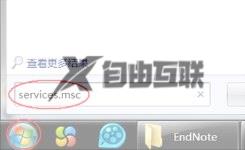
2、在打开的服务窗口中找到World Wide Web Publishing Service服务,点击启动。

3、之后就会弹出,无法启动world wide web publishing service服务:错误1068:依赖服务或组无法启动的错误提示。

4、上述步骤结束后,我们可以从系统里的日志获得错误的信息。

5、接下来,我们可以发现,系统没有Windows Process Activation Service这一服务。为了添加这个服务,我们先打开菜单,再点击控制面板。

6、进入控制面板的界面之后,点击程序。

7、在程序和功能的界面中,点击打开和关闭Windows功能。

8、当Windows窗口弹出后,请耐心等待。
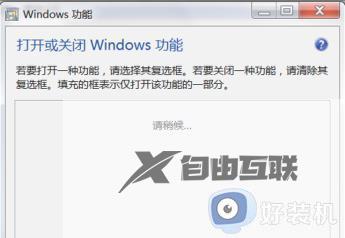
9、当对话框的内容都出来后,请勾选Windows Process Activation Service这一组件功能。好了,这步完成后,问题就可以成功解决了。
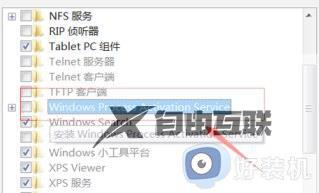
关于错误1068解决方法win7就给大家介绍到这里了,大家不妨可以学习上述方法步骤来进行解决就可以了。
